Διαφήμιση
 Ζώντας σε ένα μάλλον επιθετικό τμήμα του Ηνωμένου Βασιλείου, ένα πράγμα που έχω νόημα να κάνω είναι να ρυθμίσω το ever-on home server μου ως CCTV Surveillance System που στέλνει ειδοποιήσεις στο iPhone μου όποτε εντοπίζει κίνηση.
Ζώντας σε ένα μάλλον επιθετικό τμήμα του Ηνωμένου Βασιλείου, ένα πράγμα που έχω νόημα να κάνω είναι να ρυθμίσω το ever-on home server μου ως CCTV Surveillance System που στέλνει ειδοποιήσεις στο iPhone μου όποτε εντοπίζει κίνηση.
Παρόλο που τα αποτελέσματα είναι φανταστικά, χρειάζεστε πολύ ελεύθερο λογισμικό για να το κάνετε σωστά. Είναι πολλά να κατεβάσετε, αλλά δεν υπάρχει τίποτα εγγενώς δύσκολο γι 'αυτό - απλά να είστε έτοιμοι να περάσετε λίγο χρόνο σε αυτό. Μια ευκολότερη πιθανότητα είναι αυτή που ο Mark μίλησε για το 2007, το οποίο είναι για να χρησιμοποιήσετε το Skype Πώς να χρησιμοποιήσετε το Skype ως κρυφή Snooper Διαβάστε περισσότερα , αν και δεν υπάρχει ανίχνευση κίνησης που εμπλέκεται με αυτή τη μέθοδο.
Ο, τι χρειάζεσαι
- Ένας υπολογιστής με Windows που είναι πάντα ενεργοποιημένος. Θα καλύπτω μόνο τη διαδικασία των Windows και το λογισμικό σήμερα, αλλά αν γνωρίζετε παρόμοιο λογισμικό για το Linux ή το OsX, ενημερώστε μας στα σχόλια.
- Μια εφεδρική κάμερα κάποιου είδους, που ήδη λειτουργεί με τους οδηγούς. (Θα χρησιμοποιήσω ένα PS3 EyeCam μόνο και μόνο επειδή είναι εξαιρετικής ποιότητας και προσιτές).
- Βάση στήριξης και καλώδιο επέκτασης USB, αν το τοποθετείτε εξωτερικά.
- Ελεύθερος Λογισμικό YawCam (δείτε μια κριτική από τον Mark εδώ 2 εργαλεία κάμερας ψυχρού αισθητήρα κίνησης για να αποφύγετε τους εισβολείς Διαβάστε περισσότερα ) και το Java RunTime Περιβάλλον.
- Microsoft .net v.2 ή νεότερη έκδοση.
- Growl για τα Windows.
- Ειδοποιήσεις Boxcar App για iPhone (χρειάζεται δωρεάν εγγραφή), καθώς Πλατφόρμα αυξάνεται Plug.
1: Εγκαταστήστε το Yawcam & Ελέγξτε την κάμερα Web
Αν προσπαθείτε να χρησιμοποιήσετε το PS3Eye όπως έχω, θα χρειαστεί να το εγκαταστήσετε CLEye προγράμματα οδήγησης από εδώ, πριν χρησιμοποιήσετε την κάμερα στα Windows. Θα χρειαστεί επίσης να κατεβάσετε το JRE από το Java.com πριν προσπαθήσετε να εγκαταστήσετε το Yawcam.
Κατά την πρώτη εκκίνηση του YawCam, επιλέξτε τη συσκευή φωτογραφικής μηχανής από Ρυθμίσεις -> Συσκευή -> Αλλαγή σε επιλογή μενού. Το παράθυρο προεπισκόπησης θα πρέπει τώρα να σας δείξει την έξοδο από την κάμερά σας.
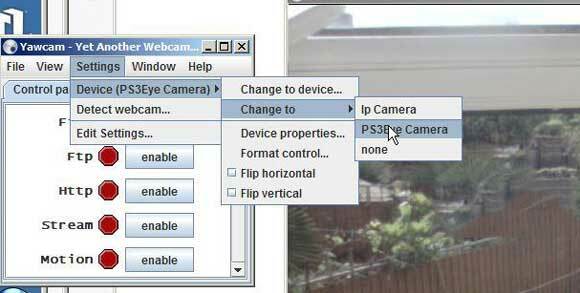
2. Ρύθμιση ροής
Κάντε κλικ στο επιτρέπω στην κύρια οθόνη για να ενεργοποιήσετε τις δυνατότητες ροής.
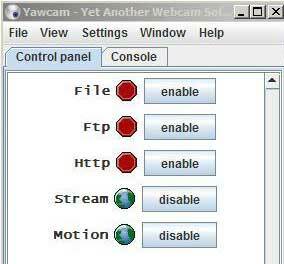
Στη συνέχεια, κατευθυνθείτε προς Ρυθμίσεις -> Επεξεργασία ρυθμίσεων για να εμφανιστεί η οθόνη προτιμήσεων. Επιλέξτε από την αριστερή πλευρική γραμμή Σύνδεση -> Ποια είναι η διεύθυνση URL μου; για να ανοίξετε μια ιστοσελίδα με εσωτερικούς και εξωτερικούς συνδέσμους στη νέα ροή webcam. Από προεπιλογή, η εφαρμογή θα ρυθμίσει το δρομολογητή σας για σας, αλλά αν όχι, θα πρέπει να διαβάσετε τον οδηγό βοήθειας για την προώθηση των σωστών θυρών.
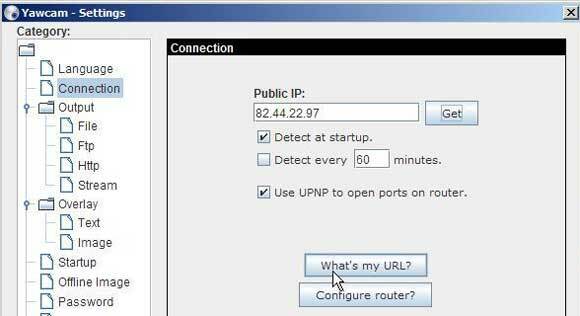
3. Ρύθμιση ανίχνευσης κίνησης
Κάντε κλικ στο κουμπί στο κύριο παράθυρο ξανά στο Ενεργοποίηση κίνησης. Στη συνέχεια, ανοίξτε την οθόνη ανίχνευσης κίνησης από το Παράθυρο μενού. Η περιοχή προεπισκόπησης δείχνει μπλε όταν ανιχνεύεται κίνηση, αλλά αν το δείχνετε στον κήπο σας, μπορεί να βρείτε δέντρα που εμφανίζονται όταν μετακινείται στον άνεμο. Για να το λύσω αυτό, έκανα ανίχνευση κίνησης για μια ενιαία περιοχή - το τραπέζι και τις καρέκλες, αντί για ολόκληρη την εικόνα.
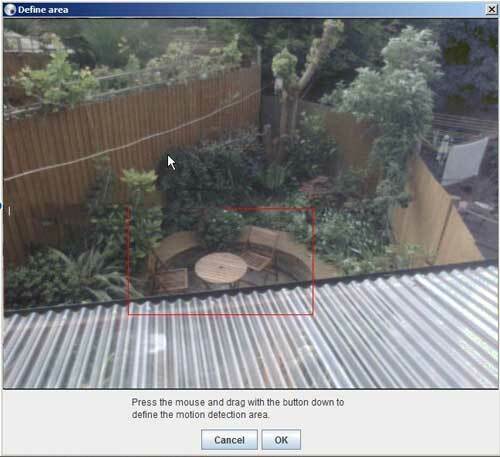
Για να ρυθμίσετε την ανοχή και την ευαισθησία, ο αυτόματος εντοπισμός λειτουργεί καλά, αλλά μπορεί επίσης να θέλετε να χρησιμοποιήσετε συζύγους ή παιδιά για να το ρυθμίσετε με το χέρι. Βοηθά επίσης να ενεργοποιήσετε το "εμφάνιση εικόνας"Χαρακτηριστικό πάρα πολύ. Σε περίπτωση που αναρωτιέστε, η μπλε γραμμή κάτω από την εικόνα δείχνει το κατώφλι - η μπάρα πάνω είναι πράσινη και αυξάνεται όταν ανιχνεύει κίνηση. Μόλις η πράσινη ράβδος υπερβεί τη μπλε ράβδο, πυρπολεί ένα γεγονός κίνησης.
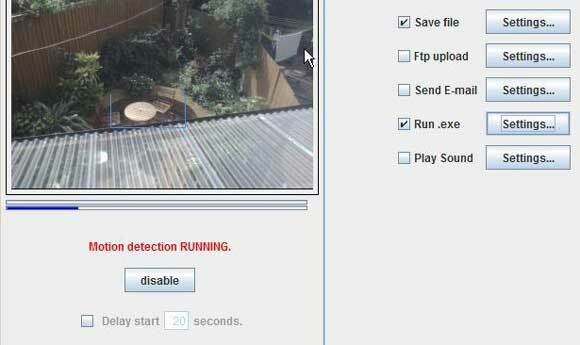
Μόλις είστε βέβαιοι ότι προκαλεί σωστά τα συμβάντα ανίχνευσης στην προβολή συμβάντων, απλώς το ρυθμίστε για να αποθηκεύσετε τις εικόνες για τώρα ή για να παίξετε έναν ήχο για έλεγχο. Εδώ είναι ένας παράξενος τύπος που κατέλαβε στον κήπο μου!

4. Εγκατάσταση Growl για Windows
Για να ρυθμίσετε την ειδοποίηση μεταξύ των διαφόρων συσκευών που χρησιμοποιούμε, θα χρειαστούμε πρώτα Growl For Windows και, στη συνέχεια, τις εφαρμογές Growl για οτιδήποτε θέλετε να στείλετε επίσης ειδοποιήσεις. Σήμερα θα σας δείξω πώς να το ρυθμίσετε στο iPhone σας χρησιμοποιώντας Boxcar, αλλά μπορείτε εύκολα να το ρυθμίσετε και σε άλλες συσκευές.
Για να ρυθμίσετε το YawCam να δουλεύει με το Growl For Windows, ανοίξτε πρώτα Ο υπολογιστής μου και εντοπίστε το growlnotify.exe στο φυλλομετρητή εγκατάστασής σας για Windows και μετακινήστε το στον δρομολογητή σας C: drive - είχα προβλήματα με την προσπάθεια να λειτουργήσει σωστά όταν έμεινε στον προεπιλεγμένο κατάλογο.
Επιστρέψτε στην οθόνη ανίχνευσης κίνησης. Στη λίστα ενεργειών, ενεργοποιήστε το Εκτελέστε .exe και να επεξεργαστείτε τις ρυθμίσεις. Η εντολή που θέλουμε να τρέξουμε είναι:
c: /growlnotifier.exe "Ανίχνευση κίνησης" / cu: " http://178.34.54.09:8081"
Αλλάξτε τη διεύθυνση IP στο τέλος για να είναι η διεύθυνση URL που χρησιμοποιήσατε νωρίτερα για να δείτε τη ροή.
Σε αυτό το σημείο, θα πρέπει να λαμβάνετε έναν προεπιλεγμένο πληροφοριοδότη Growl στην κάτω δεξιά γωνία της οθόνης σας κάθε φορά που εντοπίζεται κίνηση, και αν έχετε τη σωστή διεύθυνση URL, κάνοντας κλικ πάνω του θα ανοίξει ο περιηγητής σας στη σελίδα ροής όπου μπορείτε να δείτε τον εισβολέα ζω.
Στη συνέχεια θα προσπαθήσουμε να συνδεθούμε με το iPhone για ειδοποιήσεις εν κινήσει.
5. Εγκαταστήστε το Plug Growl Boxcar & Αποκτήστε έναν δωρεάν λογαριασμό BoxCar
Προχωρήστε στο boxcar.io και να κάνετε τον εαυτό σας έναν δωρεάν λογαριασμό. Το Boxcar είναι βασικά μια υπηρεσία δωρεάν ειδοποιήσεων σας δείξαμε πριν Boxcar - Η εφαρμογή Ultimate Push Notification για συσκευές iOS Διαβάστε περισσότερα , αλλά θα το χρησιμοποιώ μόνο για τη λειτουργία Growl.
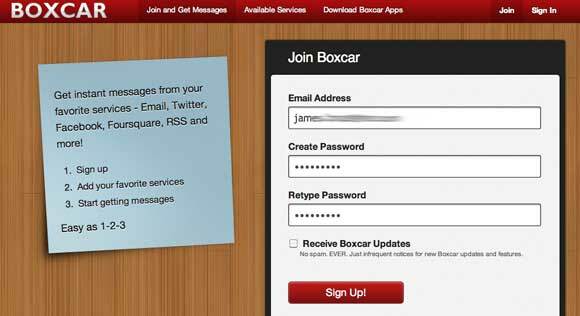
Θα χρειαστεί να ενεργοποιήσετε τις ειδοποιήσεις Growl από τον ιστότοπο boxcar.io και φροντίστε να κάνετε λήψη της εφαρμογής iPhone και να συνδεθείτε πριν συνεχίσετε.
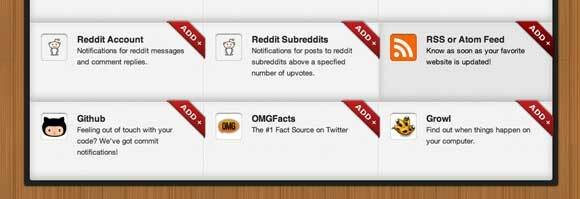
Στη συνέχεια, εγκαταστήστε το Growl Plugin για να συνδέσετε τα δύο.
Αν προτιμάτε να στέλνετε ειδοποιήσεις σε άλλες συσκευές, δείτε αυτό το σπουδαίο φροντιστήριο που σας δείξαμε πριν Ρύθμιση ειδοποιήσεων ανάπτυξης μεταξύ διαφορετικών υπολογιστών και συσκευών Διαβάστε περισσότερα , ή μπορείτε να πάρετε Boxcar για Mac OSX πάρα πολύ.
Στη συνέχεια, για να ενεργοποιήσετε τον κοινοποιούντα, ανοίξτε το Growl για τα Windows εφαρμογή και πηγαίνετε στο Δίκτυο. Ελεγξε το Προώθηση ειδοποιήσεων σε άλλες συσκευές, και κάντε κλικ στο πράσινο + κουμπί. Πρέπει να δεις Κλειστό φορτηγό βαγόνι που αναφέρονται στο κάτω μέρος (μην επιλέγετε το iPhone, όπως έχει σχεδιαστεί για μια πληρωμένη εφαρμογή που ονομάζεται Prowl).
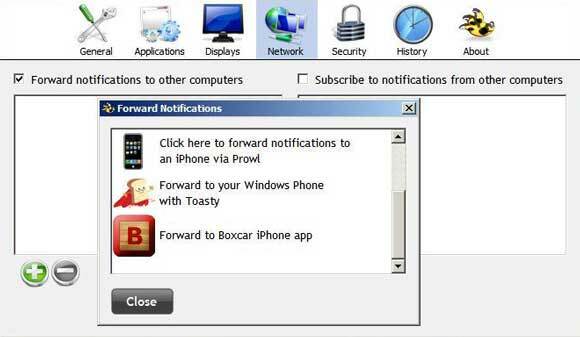
Ρυθμίστε τον κοινοποιούντα με τα στοιχεία σύνδεσης του λογαριασμού σας και θα πρέπει να ρυθμίσετε όλα.
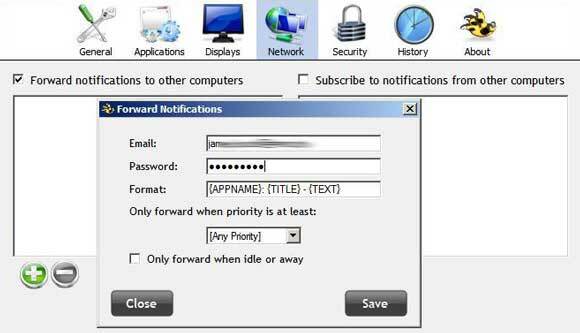
6. Ρύθμιση εικονιδίου γρήγορης εκκίνησης για τη ροή βίντεο
Δυστυχώς, δεν υπάρχει τρόπος να προωθήσετε τη διεύθυνση URL στις ειδοποιήσεις σας όταν εντοπιστεί κίνηση (αν και το forumcar.io φόρουμ με βεβαιώνει ότι εργάζονται σε αυτό). Μέχρι τότε, ο ευκολότερος τρόπος θα ήταν να περιηγηθείτε στη ροή βίντεο από το iPhone σας και να δημιουργήσετε ένα εικονίδιο γρήγορης εκκίνησης για την αρχική οθόνη που μπορείτε να έχετε εύκολα πρόσβαση όταν ανιχνεύσετε κίνηση. Κάντε κλικ στο κουμπί + στο κάτω μέρος του Safari για να το κάνετε αυτό.
Τώρα όταν λάβετε μια ειδοποίηση, απλά πατήστε το νέο εικονίδιο ροής για να δείτε τι συμβαίνει!

συμπέρασμα
Πρέπει να παραδεχτώ ότι χρειάστηκε αρκετός χρόνος για να φτάσετε αυτό να λειτουργεί σωστά, οπότε μην απελπίζεστε. Δημοσίευση στα σχόλια αν έχετε προβλήματα και θα δω τι μπορώ να κάνω για να βοηθήσω. Δεν χρειάζεται να χρησιμοποιείτε τις ειδοποιήσεις Growl - υπάρχουν πολλές περισσότερες επιλογές για να αποθηκεύσετε μόνο ένα αρχείο αν θέλετε ή για να σας στείλουμε email - και υπάρχουν και πολλά άλλα που μπορείτε να κάνετε με το Growl αν σας αρέσει! Σας προτείνω επίσης να κατεβάσετε κάποιο σκυλί γκρινιάζωθορύβους, και να τους ρυθμίσετε να παίζουν όταν ανιχνεύεται κίνηση ...
Τώρα ήρθε η ώρα να μετακινηθείτε οι γείτονες!
Ο James έχει πτυχίο στην Τεχνητή Νοημοσύνη και είναι πιστοποιημένος με CompTIA A + και Network +. Είναι ο κύριος προγραμματιστής της MakeUseOf, και ξοδεύει τον ελεύθερο χρόνο του παίζοντας VR paintball και boardgames. Κατασκευάζει υπολογιστές από τότε που ήταν παιδί.

